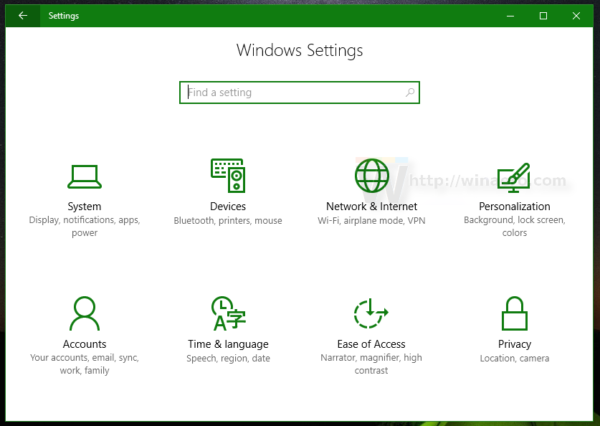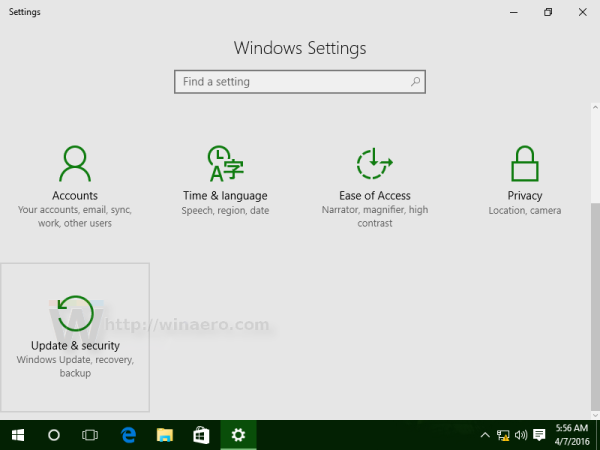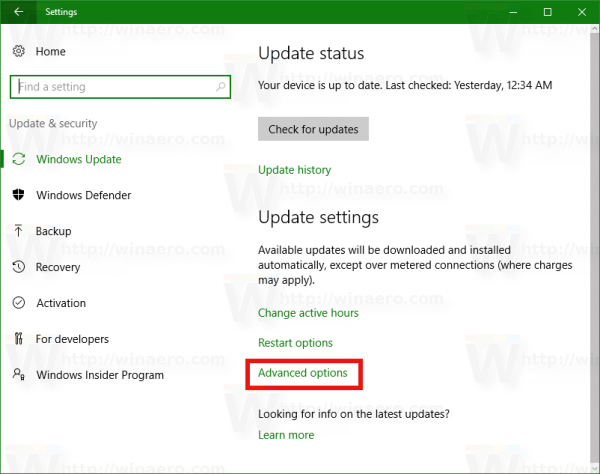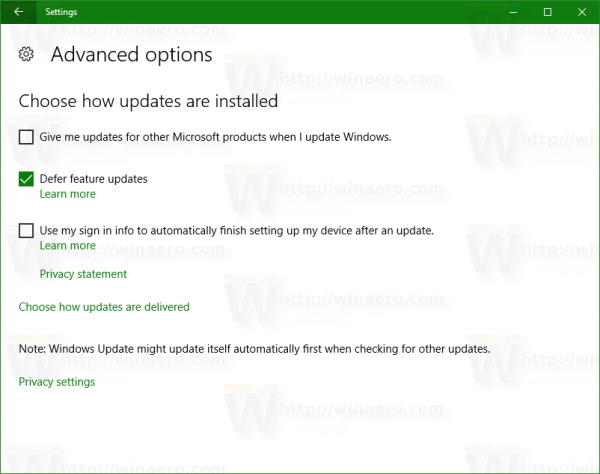Nemažai vartotojų yra suinteresuoti atidėti naujinimą į „Windows 10 Anniversary Update“. Tam yra daugybė priežasčių. Dauguma vartotojų sako nauji grupės politikos apribojimai yra nepriimtini ir norite kuo ilgiau atidėti atnaujinimą. Kai kurie kiti nenori trikdyti jų esamos sąrankos ir leisti, kad sukakties atnaujinimas vėl nustatytų asmeninius nustatymus. Tai yra oficialus būdas atidėti naujinimą į „Windows 10 Anniversary Update“.
„Windows 10“ leidžia vartotojui atidėti atnaujinimus, atsirandančius į operacinę sistemą. Ši parinktis gali būti naudojama norint atidėti „Windows 10 Anniversary“ atnaujinimą. Štai kaip tai daroma.
išjungti demonstracinį režimą samsung tv
- Atidarykite programą „Nustatymai“.
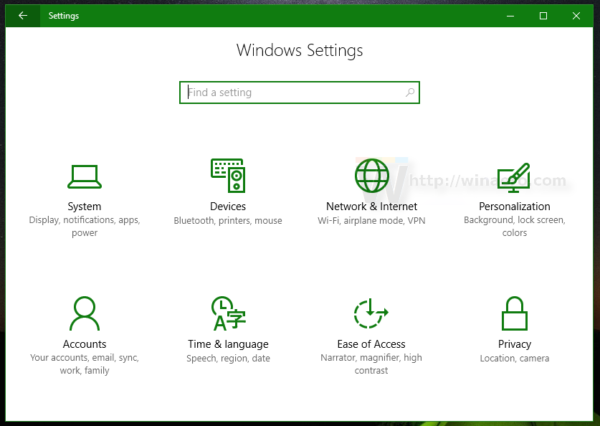
- Eikite į Atnaujinimas ir sauga -> „Windows“ naujinimas.
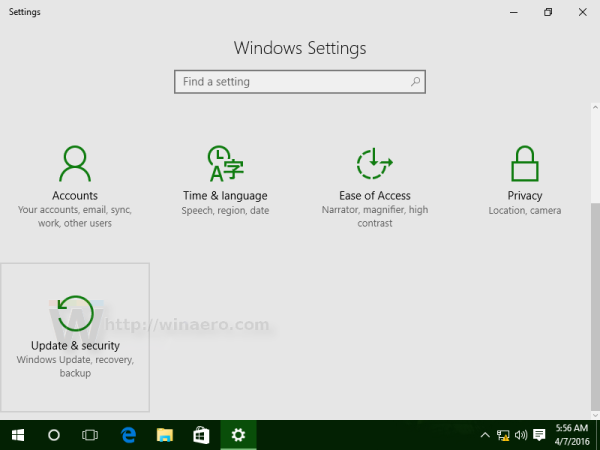
- Dešinėje spustelėkite Išplėstinės parinktys.
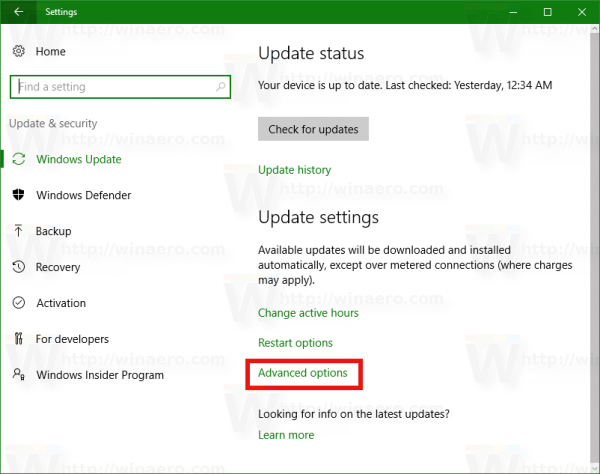
- Kitame puslapyje įgalinkite parinktį Atidėti funkcijų atnaujinimus kaip parodyta žemiau:
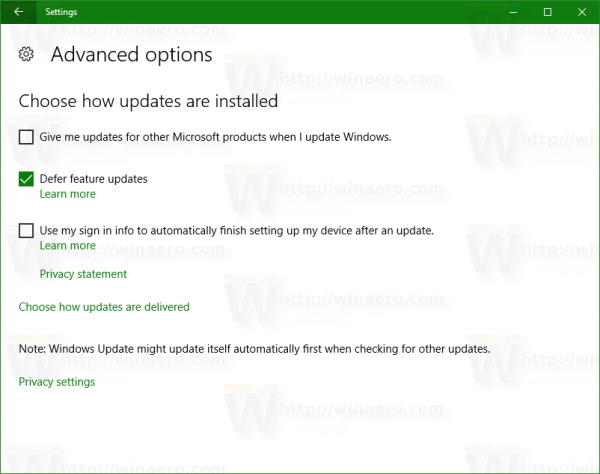
Viskas.
Kai įjungsite Atidėti funkcijų atnaujinimus parinktį, jis perjungs jūsų naujinimo kanalą iš dabartinio skyriaus į dabartinį verslo skyrių. Skirtingai nei Dabartinis skyrius, „Dabartinis verslo skyrius“ negaus funkcijų atnaujinimų, kai tik jie bus paskelbti viešai. Dėl šio perskirstymo modelio atnaujinimai, pateikti dabartiniam verslo skyriui, yra labiau šlifuoti ir stabilesni. Taigi, gausite papildomą laiką, kol jūsų kompiuteryje bus įdiegtas „Windows 10 Anniversary Update“.
Funkcijos atnaujinimas atidedamas mažiausiai keturiais mėnesiais „Current filialas verslui“. Atminkite, kad ši parinktis negalima tik „Windows 10 Home“ leidimuose.
kokia yra „Android“ rakto piktograma